你已經安裝了 WordPress,並做了一系列配置,接下來需要向 WordPress 博客添加內容。
Page 和 Post 的區別
Page(頁面) 指靜態內容,一些不需要經常更新的內容,例如個人介紹、聯繫方式等頁面。要創建頁面,訪問儀表盤-> 頁面-> 創建頁面。 Page 的固定鏈接只有兩種:
- 默認連接:http://yourdomain.com/?p=123
- 搜索引擎友好鏈接:http://yourdomain.com/page-name/
注意:後面的反斜杆可有可無,與後台設置的固定鏈接格式結尾有沒有反斜杆有關
Post(文章) 就是我們常説的博文、日誌等,可以用分類、標籤以及日期進行分類管理,page 沒有這些分類,page 只有父子關係。 Post 的固定鏈接形式較多,因為 Post 有多中分類方式
Post 除了默認連接外,還有以下固定鏈接形式
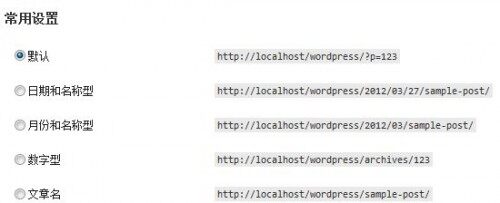
如何編輯文章
編輯 Post(文章) 和 Page(頁面) 的方法相同,就以編輯文章為例。訪問儀表盤-> 文章-> 寫文章。
編輯文章的方法如下圖所示,點擊圖片查看高清版本

需要注意的地方:
1. 編輯器可以開啓高級模式,開啓高級模式後會有兩行按鈕。
2. 插入 「更多」 分割標籤。如果你奇怪為什麼你的博文總是一字不落的全部顯示在首頁或者分類頁面中,那是因為你沒有插入這個神奇的標籤,這個標籤允許你將文章截斷,標籤之前的會顯示出來,尾隨一個 「繼續閲讀」 的鏈接。
3. 發佈文章之前可以先用預覽選項查看效果,文章不一定要立刻發佈,可以保存為草稿,可以使用定時發佈功能 (將時間設置到未來),也可以將發佈時間設置為過去的時間,WordPress 的文章沒有排序功能,只能按照時間排序,或者設置文章置頂。
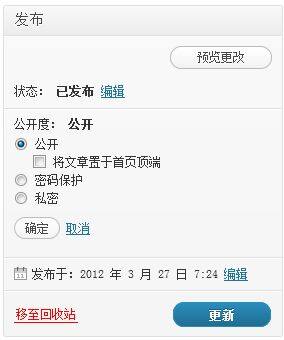
4. WordPress 每篇文章都必須屬於一個或多個分類,建議在寫文章之前先規劃好分類。
5. 摘要:WordPress 的摘要是對文章的簡短描述,可以在首頁或分類頁面中輸出 (需要主題支持),也可以利用摘要來作為每篇文章的 Meta Description(SEO 相關,需要主題支持或者安裝插件。
6. 上傳圖片或其它多媒體文件。 WordPress 支持 HTML 5 上傳特性,不再像過去那樣將上傳分為圖片、視頻和音頻等,而是將他們整合成一個按鈕,用户使用支持 HTML 5 的瀏覽器,可以直接將要上傳的文件拖拽到上傳框中,如果用版本低於 IE9 的 IE 瀏覽器,只能使用原始上傳方式。
關於圖片上傳和特色圖像的設置,可以參考如何設置 WordPress 文章特色圖像 (Featured Image)
WordPress 的默認編輯器
WordPress 默認的編輯器是 TinyMCE,訪問 TinyMCE 官網。
很多人都説 WordPress 默認的編輯器不好用,
- 功能太少
- 會過濾掉很多標籤,對喜歡使用 HTML 代碼寫文章的人是個麻煩。
如果你覺得默認編輯器不好用,可以選擇
1. 開啓高級模式,安裝插件 TinyMCE Advanced 或者 Ultimate TinyMCE
2. 換成其他編輯器,例如安裝 CKEditor For WordPress 插件,將編輯器替換成 CKEditor 。